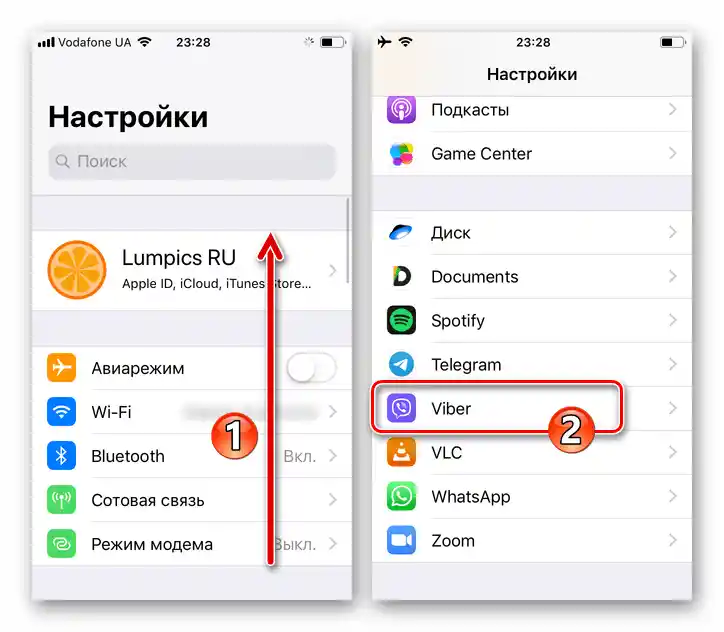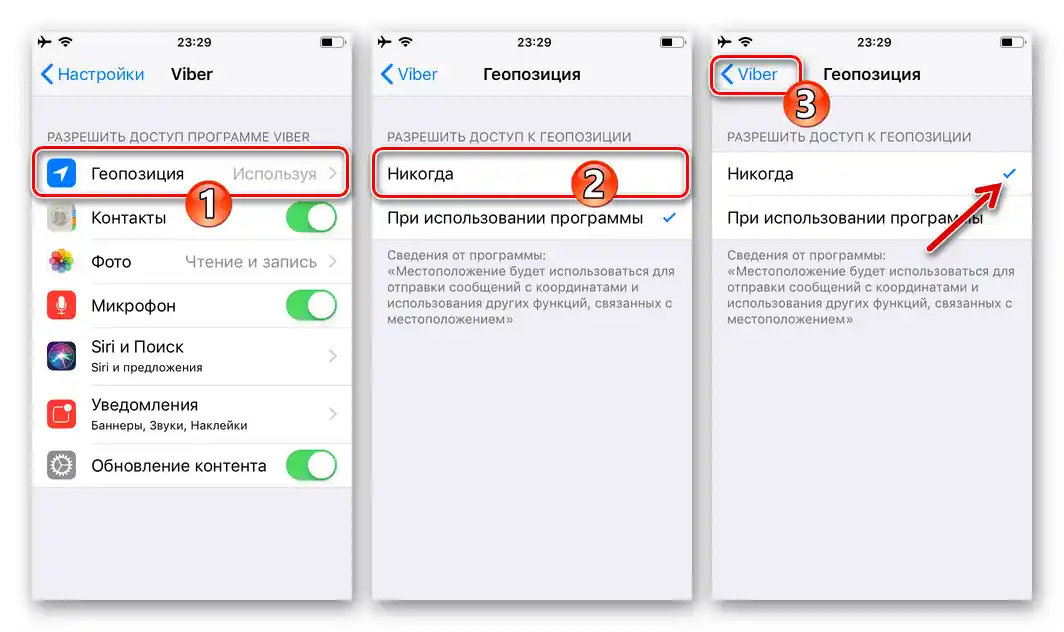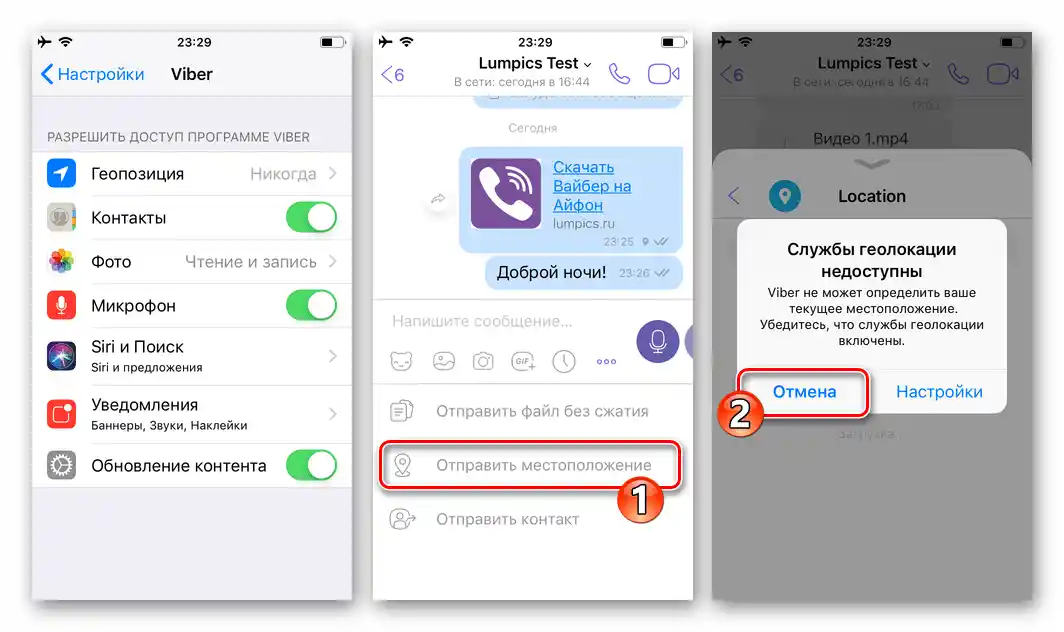المحتوى:
أندرويد
يمكن تنفيذ حظر نقل البيانات الجغرافية عبر Viber لأندرويد جزئيًا - من خلال وسائل التطبيق نفسه، وكذلك بالكامل - عن طريق سحب الإذن الممنوح للتطبيق للعمل مع وحدة تحديد المواقع الجغرافية في "الإعدادات" لنظام التشغيل المحمول.
اقرأ أيضًا: إرسال بيانات موقعك في Viber لأندرويد
الخيار 1: تعطيل إرسال العلامات الجغرافية في الدردشة
يسمح استخدام النهج الموضح أدناه بتخصيص Viber بشكل مرن (لكل دردشة على حدة) فيما يتعلق بالعمل مع بيانات موقع المستخدم.
- افتح الدردشة أو المجموعة التي تحتاج إلى تعطيل وظيفة إرفاق بيانات الموقع الجغرافي بكل رسالة مرسلة.
- اضغط على عنوان الدردشة أو افتحها بالنقر على النقاط الثلاث في أعلى اليمين، ثم اضغط في القائمة على "المعلومات".
- قم بالتمرير لأعلى في القائمة المفتوحة، وابحث عن خيار "إضافة علامة جغرافية" وقم بتعطيل المفتاح الموجود على يمينه.
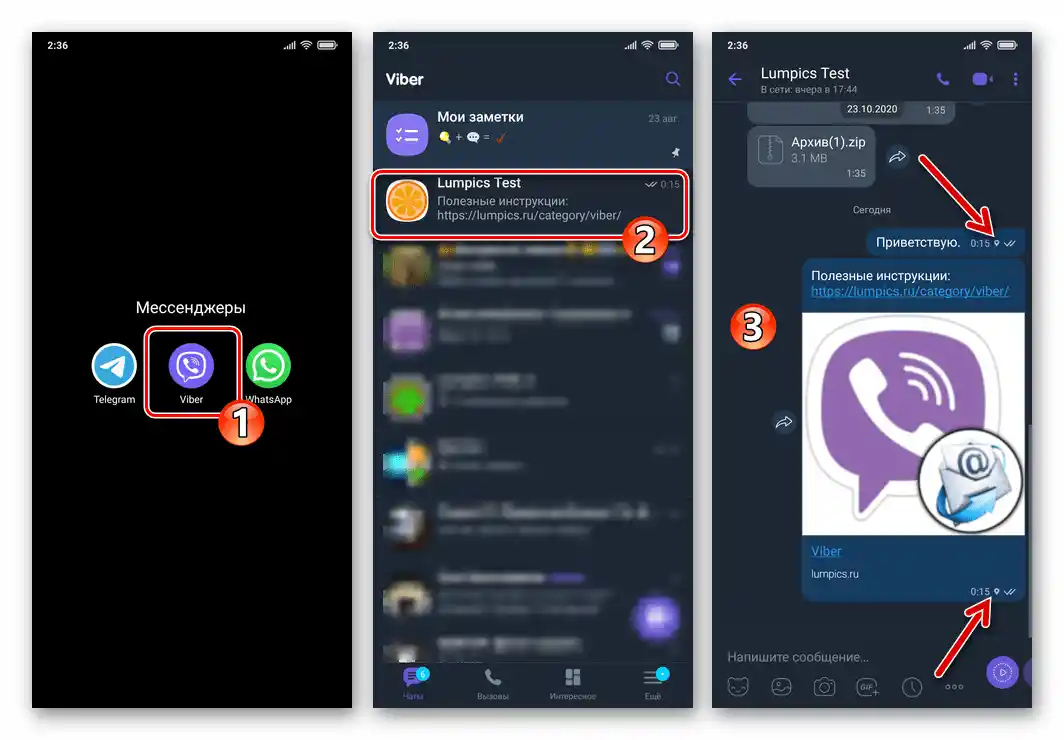
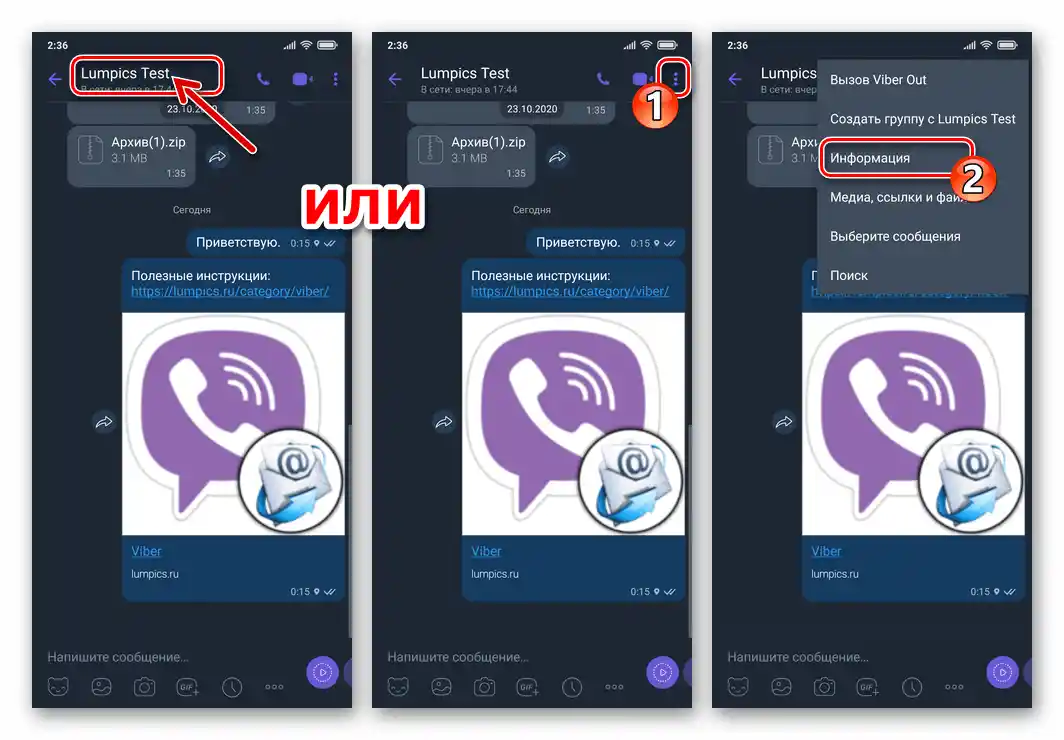
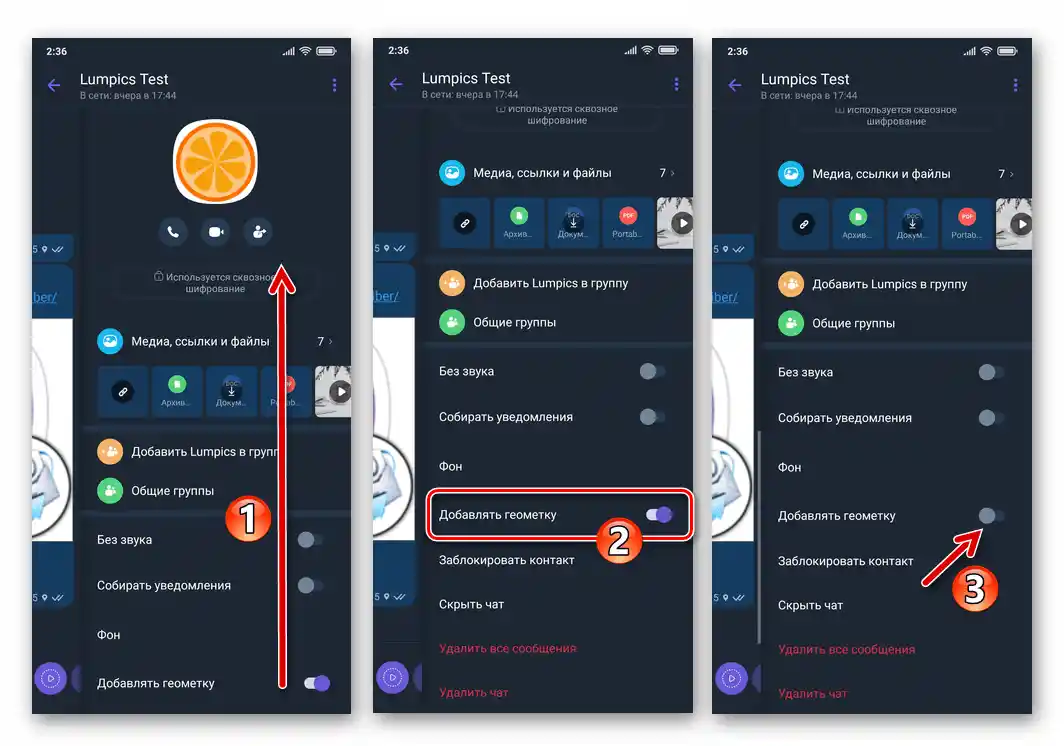
معلومات إضافية. لا توجد طريقة لسحب العلامات الجغرافية من الرسائل التي تم إرسالها بالفعل لمستخدمين آخرين في التطبيق، وعند الحاجة إلى ذلك، لا يبقى أمامك خيار سوى حذف الرسائل بالكامل من جميع المشاركين في المحادثة.
لمزيد من التفاصيل: كيفية حذف رسالة تم إرسالها عبر Viber لأندرويد من نفسك ومن المحاور
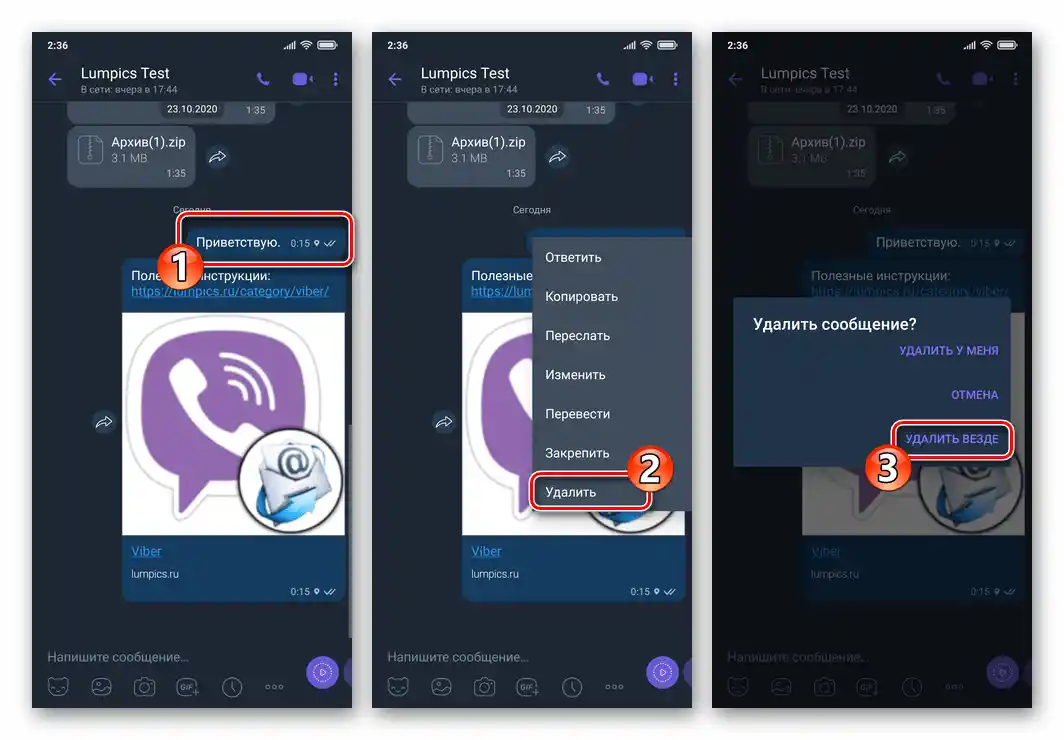
الخيار 2: حظر الوصول إلى وحدة الجغرافيا في الجهاز
لتوفير حالة لا يمكن فيها للتطبيق الوصول إلى بيانات موقعك الجغرافي، قم بما يلي.
اقرأ أيضًا: كيفية تعطيل تحديد الموقع في نظام أندرويد
- افتح "الإعدادات" لنظام أندرويد، وانتقل إلى "التطبيقات"، واضغط على "جميع التطبيقات".
- ابحث عن "Viber" بين البرامج المثبتة على الجهاز، واضغط على اسمه.من الشاشة التي ظهرت نتيجة لذلك "المعلومات" انتقل إلى "أذونات التطبيقات".
- اضغط على خيار "الموقع" في قائمة الأذونات الممنوحة للتطبيق، ثم قم بتعيين "منع" كقيمة للمعلمة.
- اخرج من "إعدادات" نظام التشغيل. من الآن فصاعدًا، عند محاولة Viber الوصول إلى بيانات الموقع، ستتلقى إشعارًا بعدم إمكانية تنفيذ هذا الإجراء أو طلب تمكين وصول التطبيق إلى وحدة تحديد الموقع الجغرافي، والذي يجب رفضه.
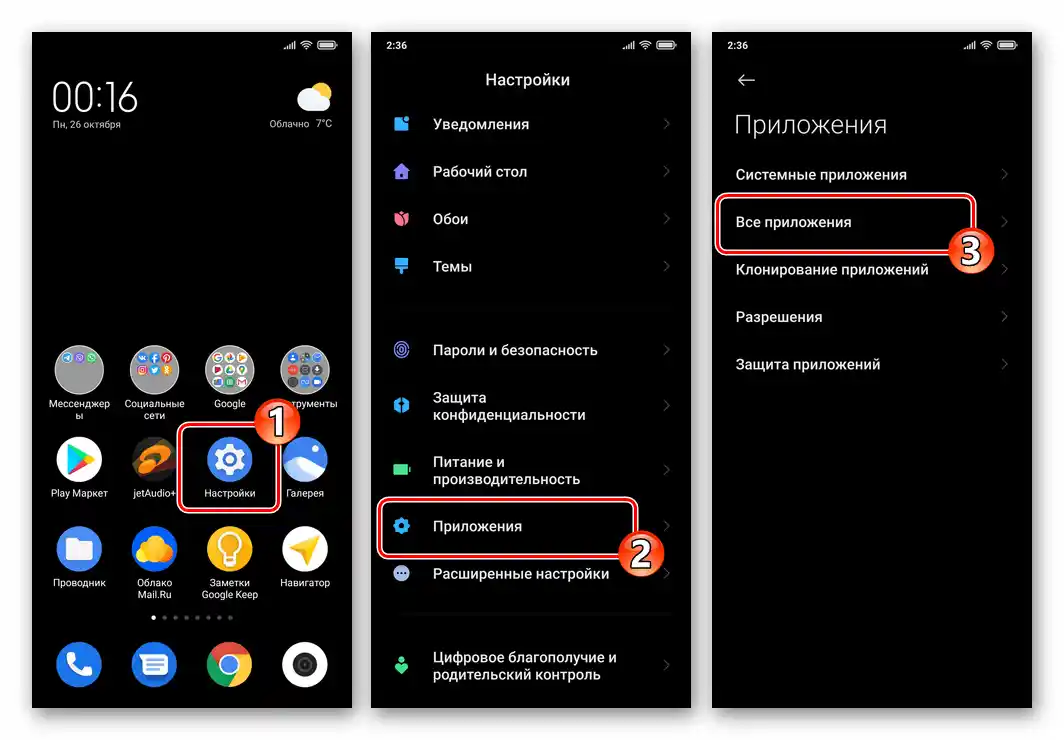
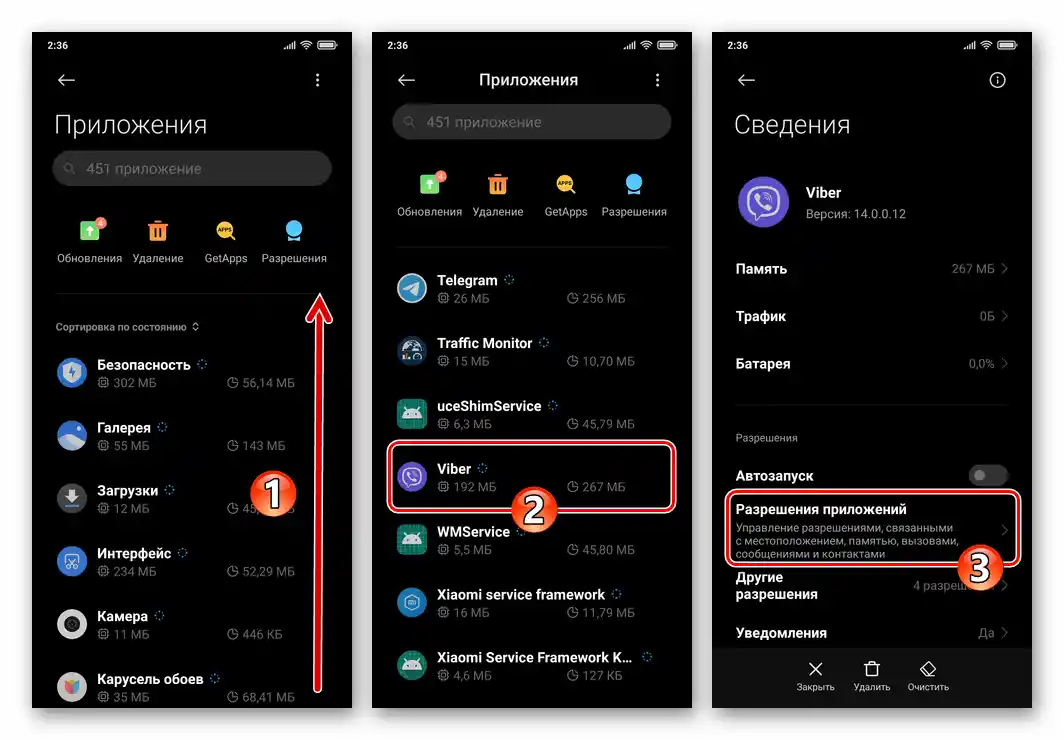
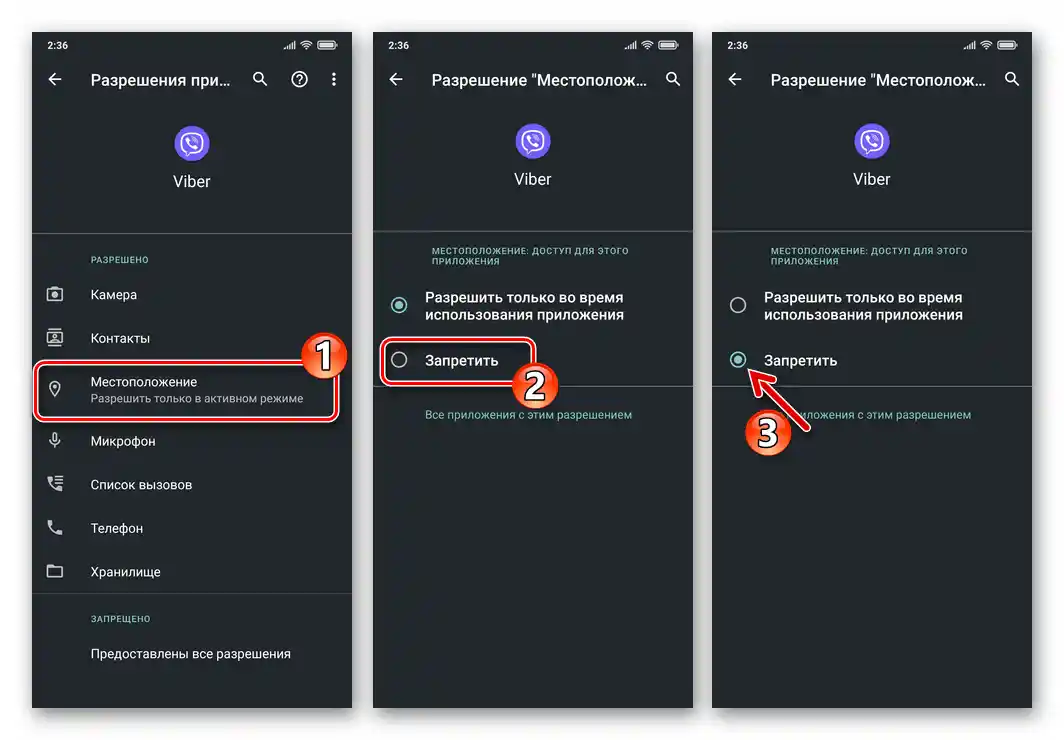
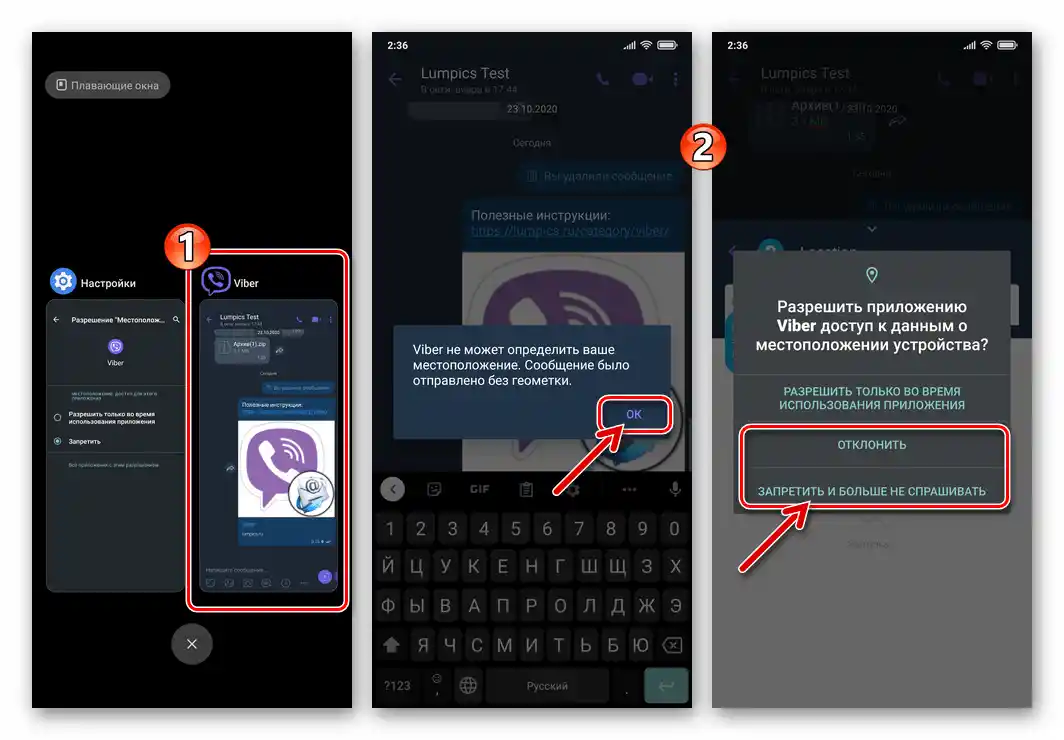
iOS
يتم الحصول على بيانات الموقع وإرسالها لمستخدمي Viber لـ iOS وفقًا لنفس المبادئ المستخدمة في النسخة المذكورة أعلاه من تطبيق Android. بمعنى أنه يمكن حل المشكلة المذكورة في عنوان هذه المقالة على iPhone بطريقتين: بالنسبة للدردشات الفردية والتطبيق بشكل عام.
اقرأ أيضًا: إرسال بيانات موقعك في Viber لـ iOS
الخيار 1: تعطيل إرسال بيانات الموقع في الدردشة
إذا قمت بتفعيل ميزة إرسال بيانات موقعك إلى المشاركين في المحادثة أو الدردشة الجماعية وترغب في إيقافها، فاتبع الخطوات التالية.
- انتقل إلى المحادثة التي تم تفعيل خيار إرسال بيانات الموقع فيها.انقر على عنوان الدردشة في الأعلى لاستدعاء القائمة، وانتقل منها إلى "المعلومات والإعدادات".
- قم بالتمرير لأعلى في قائمة إعدادات الدردشة المفتوحة، وابحث عن خيار "إضافة علامة جغرافية" وقم بتحويل المفتاح الموجود على يمينه إلى وضع "مغلق".
- عد إلى الدردشة وأرسل أي رسالة - الآن لن يتم إرفاق بيانات موقعك بالرسائل.
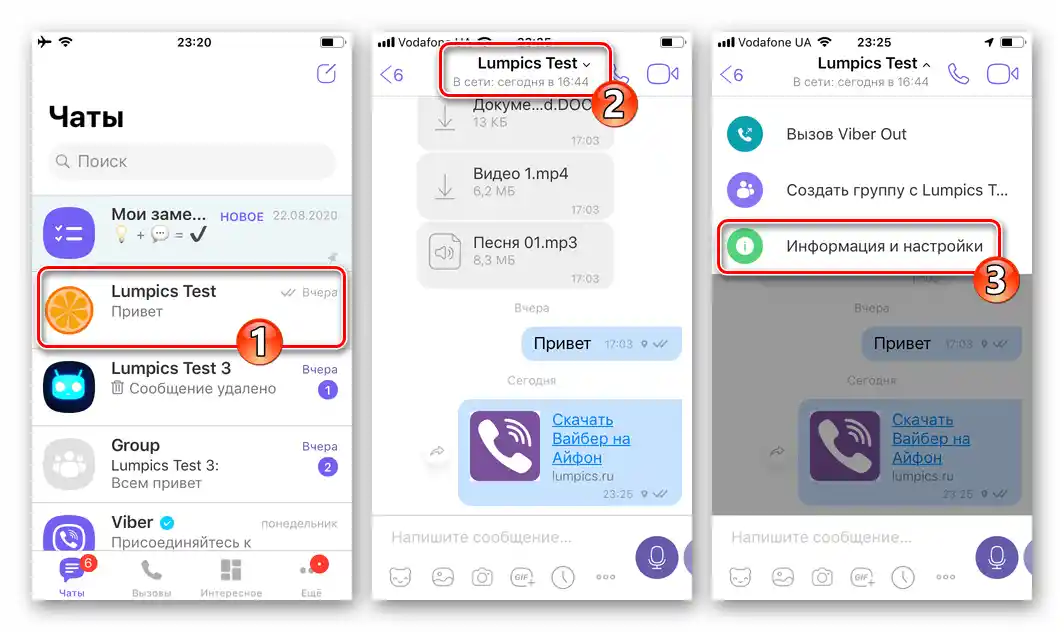
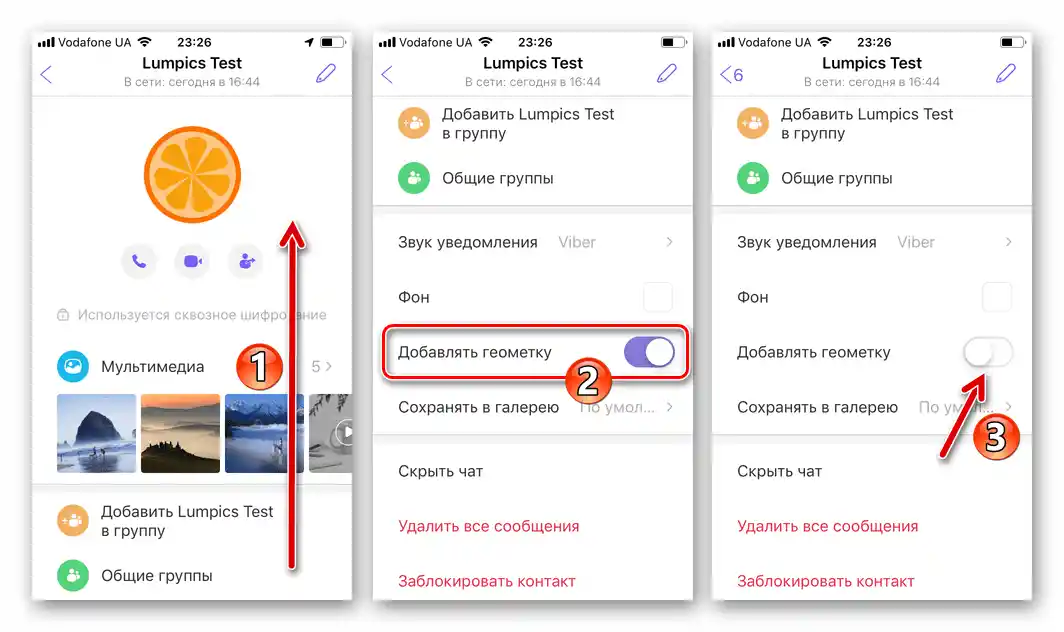
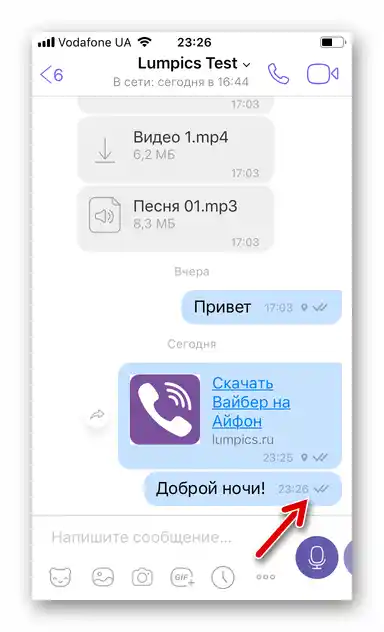
إضافي. لمنع إمكانية رؤية المحادثين لبيانات الموقع الجغرافي التي أرسلتها بالفعل في دردشة Viber، قم بحذف الرسائل التي تحتوي على علامات جغرافية لديك ولدى المشاركين الآخرين في المحادثة.
لمزيد من التفاصيل: كيفية حذف الرسالة المرسلة عبر Viber على iOS لديك ولدى المستلم
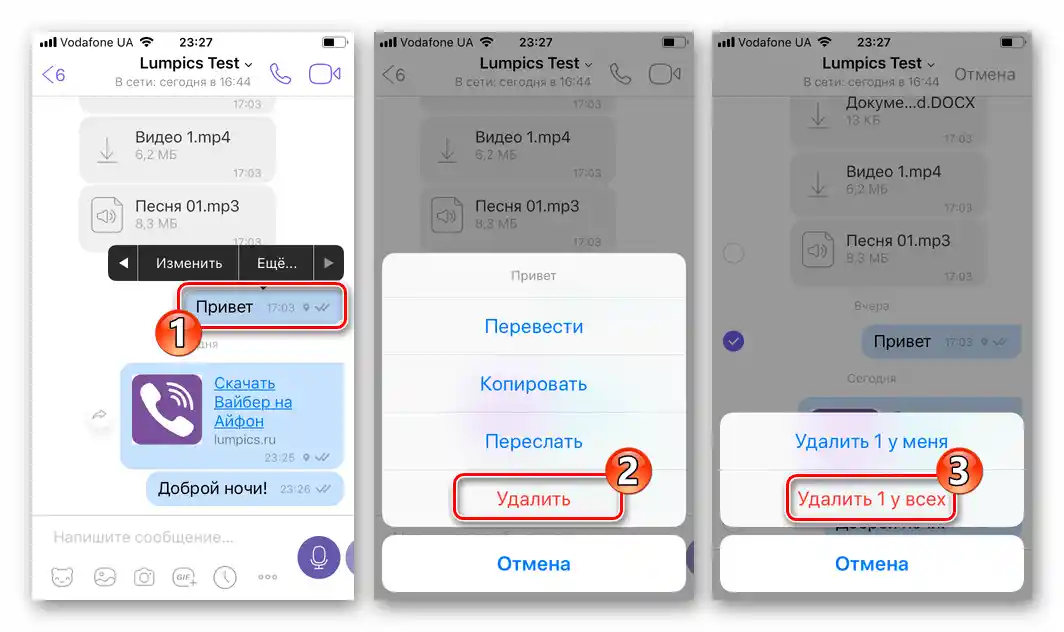
الخيار 2: حظر الوصول إلى وحدة الجغرافيا في iPhone
الطريقة الأكثر جذرية، ولكنها الأكثر فعالية لتعطيل إمكانية تلقي بياناتك الجغرافية من قبل المشاركين الآخرين في المراسلة هي تعيين حظر للبرنامج للعمل مع وحدة تحديد الموقع في "الإعدادات" في iOS.
- اغلق Viber وانتقل إلى "الإعدادات" في الآيفون.
- قم بالتمرير في قائمة أقسام الإعدادات، وفي آخر كتلة من الأسماء الخاصة بالبرامج المثبتة على الجهاز، ابحث عن "Viber" واضغط على اسم المراسلة.
- انقر على الخيار الأول في القائمة "السماح بالوصول لبرنامج VIBER" - "الموقع الجغرافي". قم بتمييز الخيار "أبداً" ثم أغلق "الإعدادات" في iPhone.
- قم بتشغيل Viber، - من الآن فصاعدًا، تم حظر الوصول إلى وحدة تحديد الموقع للجهاز من قبل المراسلة، وعند محاولة استدعاء الوظائف التي تتطلب بيانات الموقع، ستظهر رسالة تحذير-طلب يجب رفضها بالضغط على "إلغاء".